Telegram電腦版怎麼用?
下載並安裝Telegram電腦版後,開啟程式並輸入手機號碼登入帳號,輸入收到的驗證碼即可開始使用。可傳送文字、圖片、檔案,參加群組或頻道,聊天內容會自動與手機同步,支援多裝置同時使用。
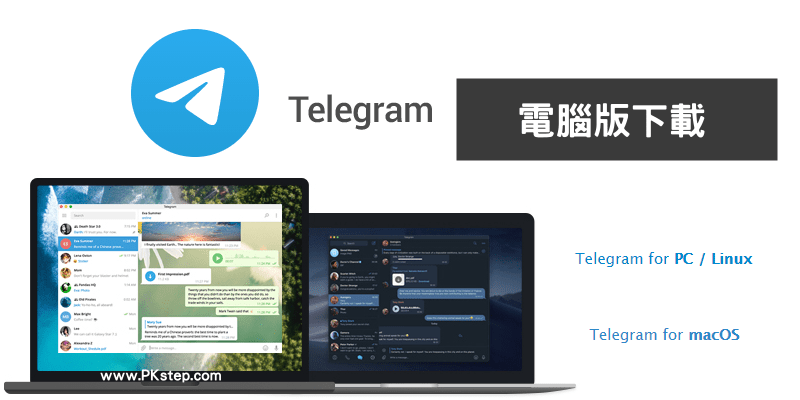
Telegram電腦版安裝與登入流程
下載並安裝Telegram桌面版程式
前往官方網站獲取安裝檔案:用戶可直接進入Telegram官網選擇適合的作業系統版本(Windows、macOS、Linux)下載桌面版安裝程式,確保來源安全無毒且為最新版本。
根據系統完成安裝步驟:下載完成後,點擊安裝檔並依照畫面指示安裝Telegram。Windows用戶可選擇安裝路徑與建立捷徑,macOS用戶則需將程式拖曳至應用程式資料夾。整體安裝過程流暢,約1-2分鐘即可完成。
初次啟動應用檢查系統相容:安裝完成後首次啟動Telegram桌面版,系統會自動檢查作業環境。若系統或驅動程式不符需求,需提前更新電腦系統以確保Telegram穩定運作,避免安裝後出現閃退或卡頓等問題。
使用手機號碼快速登入帳號
輸入手機號碼啟動帳號驗證:開啟Telegram桌面版後,會跳出登入畫面,需輸入個人手機號碼(含正確國碼),Telegram會自動發送一組驗證碼到該號碼。建議填寫目前使用中的手機門號以便順利收碼。
輸入驗證碼完成登入流程:收到驗證碼後,直接在桌面端輸入即可完成登入。若手機已有登入Telegram,驗證碼可能會直接發送至手機端Telegram訊息通知,方便且快速,無需等待簡訊。
登入後自動同步全部聊天紀錄:成功登入後,桌面版會自動從雲端同步所有聊天記錄、群組、頻道資料與媒體檔案。所有功能即時開放,聊天內容與手機端同步無縫,便於跨裝置管理訊息,工作生活更便利。
Telegram電腦版的主要功能介紹
傳送文字、圖片與檔案的方法
即時文字訊息溝通:Telegram電腦版支援高速文字訊息傳送,使用者只需在對話視窗輸入文字,即可即時發送給聯絡人或群組,訊息同步顯示於所有已登入裝置。訊息內容可加入表情符號、貼圖與GIF,提升對話趣味性與互動感。
高畫質圖片與影片分享:桌面版可直接拖曳圖片、影片至聊天視窗,或點擊附件圖示選擇本機檔案。Telegram允許原畫質檔案上傳,不會強制壓縮,適合傳遞設計圖、工作檔案或高清生活照,確保畫質細節不流失。
傳送多格式大型檔案:Telegram電腦版支援單一檔案最大2GB的傳送,且接受各種檔案格式,包括PDF、ZIP、Excel、PPT、APK等。用戶可一次傳送多個檔案,操作方式直覺,適合辦公、學習或團隊合作,無需額外郵件或雲端連結。
參加群組與訂閱頻道的操作
一鍵加入各類Telegram群組:用戶可透過搜尋功能、邀請連結或好友推薦加入各類群組。Telegram群組最多可容納20萬成員,支援主題分組與群內投票、公告功能,適合大型社群、興趣交流與團隊討論。
訂閱頻道接收即時推播資訊:桌面版支援瀏覽與訂閱Telegram頻道,無論新聞、知識、音樂、學習資源等主題,只要點擊頻道連結即可一鍵關注,頻道更新會自動推送至聊天列表。
快速切換與管理社群互動:Telegram電腦版的群組與頻道切換快捷,用戶可自訂靜音、關閉通知、標註重要訊息,方便管理多個社群資訊流。所有互動記錄自動同步至手機與其他裝置,保證資料完整不中斷。
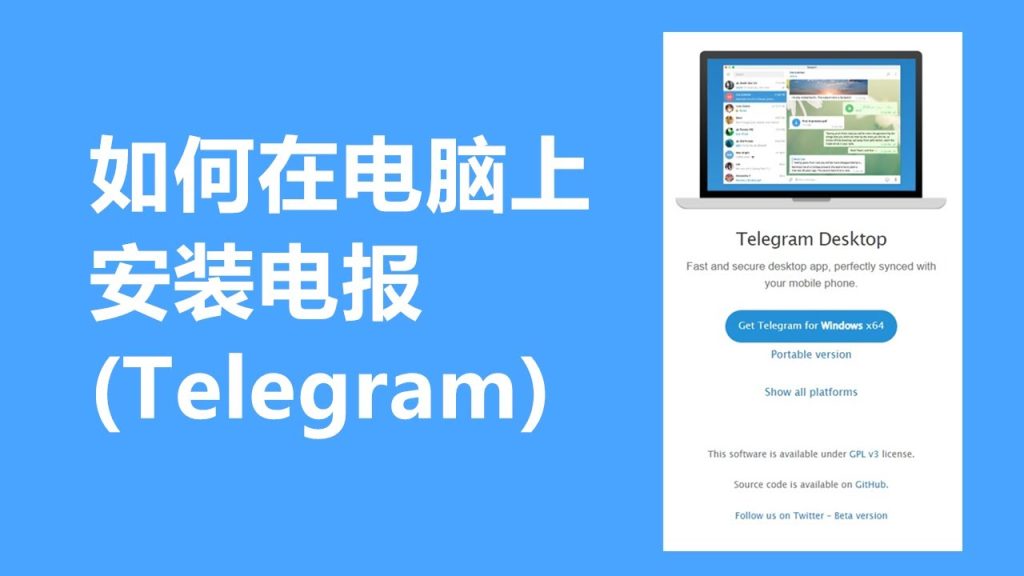
聊天內容同步與多裝置支援特性
電腦與手機聊天紀錄自動同步
雲端架構保證資料即時同步:Telegram所有訊息、檔案、群組內容皆儲存在雲端,用戶只需在不同裝置上登入相同帳號,所有聊天內容會自動同步,無需手動備份或還原。這不僅適用於手機與電腦,也包含平板與網頁版。
跨平台隨時查閱歷史紀錄:不論用戶身處何地,僅需登入Telegram桌面版或手機應用程式,即可查閱過去所有對話紀錄,包括圖片、影片、檔案、語音訊息等。歷史資料一律完整保留,資料不會因裝置切換而遺失。
同步不受訊息容量與數量限制:Telegram雲端聊天資料無容量上限,用戶可儲存大量圖片、檔案與訊息,不必擔心歷史紀錄消失。同步過程流暢快速,即使頻繁在不同裝置間切換,資料也始終最新。
多裝置同時登入切換的便利性
支援多裝置同時登入無登出風險:Telegram允許用戶在多個裝置上同時登入同一帳號,且每個裝置都能隨時發送與接收訊息,彼此不會互相登出或影響訊息完整性。這特性非常適合在辦公與生活間切換使用。
裝置獨立設定與自訂通知:每台登入的裝置都可獨立設定通知音效、聊天背景、介面主題等,滿足不同場景下的使用需求。即使某裝置進行調整,其他裝置設定也不會被覆蓋,管理更彈性。
登入裝置安全管理功能完整:Telegram可隨時查詢已登入裝置清單,並可遠端一鍵登出可疑或不常用設備。這不僅保障帳號安全,也方便用戶在更換裝置、外借設備時及時移除存取權限,確保個資安全。

管理聯絡人與建立新聊天窗口
新增聯絡人與搜尋好友方式
以手機號碼新增聯絡人:用戶可直接輸入對方的手機號碼來新增聯絡人,Telegram會自動比對是否已註冊帳號,若有則可立刻發送邀請和開始聊天。這方式適用於現實朋友或同事間互加聯絡。
透過用戶名稱(Username)搜尋:Telegram支援唯一用戶名稱搜尋功能,只需在搜尋欄輸入對方username(例如@xxxxxxx),即使沒有手機號也能找到好友並建立聯絡人。這方法兼顧隱私與便捷性,廣泛用於網路社群。
同步通訊錄自動顯示熟人:啟用Telegram聯絡人同步後,手機通訊錄中已註冊Telegram的朋友會自動加入聯絡人列表,無需手動搜尋,方便快速發現周圍使用者並主動發起聊天。
開啟私人對話與建立新群組
點擊聯絡人一鍵發起私聊:在聯絡人列表點擊任一好友即可進入聊天視窗,開始一對一對話。Telegram支援即時訊息、語音、圖片與檔案傳送,還可啟用秘密聊天模式保障私密性。
建立群組聊天討論話題:用戶可在Telegram桌面版或手機版點擊「新群組」按鈕,自訂群組名稱與頭像,邀請多位聯絡人一起討論。Telegram群組可容納高達20萬人,適合各類社群或團隊協作。
自訂聊天視窗與分群管理:新聊天窗口可依需求自訂群組標籤、聊天固定、設置主題,方便用戶區分不同聯絡人、專案討論或興趣社群。這讓管理多個對話同時進行更加有條理,效率顯著提升。
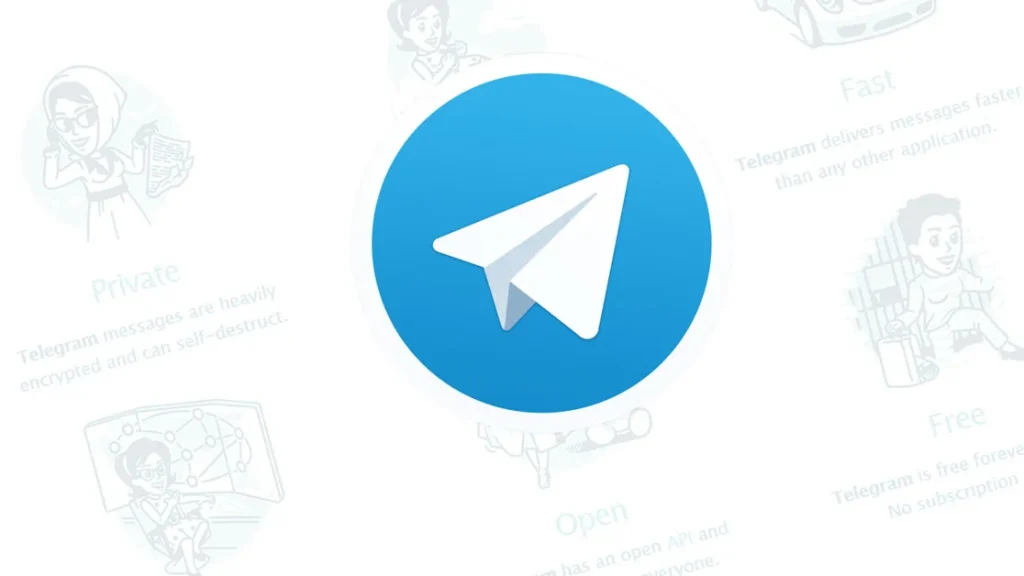
設定通知、主題與個人資料
自訂桌面通知與靜音設定
選擇個別聊天或群組通知方式:Telegram桌面版允許用戶針對每個聯絡人、群組或頻道單獨設定通知,例如可開啟重要聊天的彈出通知,對於不重要或訊息量大的頻道則設為靜音,避免被過多訊息干擾。
自訂桌面彈窗與音效樣式:用戶可選擇是否顯示桌面通知彈窗、設定不同的提示音效或完全關閉音效,針對辦公、會議或夜間場景調整,達到最合適的提醒方式。通知內容也可設置只顯示發送者,不顯示訊息內容,保障隱私。
批量調整或定時靜音模式:桌面版支援「靜音一小時」、「靜音一天」等批次設定,還能快速開啟或關閉所有聊天的通知。這對於專注工作或需要短暫遠離訊息打擾的使用者相當實用,也能避免訊息轟炸壓力。
修改大頭貼、名稱與隱私選項
更換個人頭像與名稱:Telegram用戶可隨時點擊個人資料頁面,選擇拍攝或上傳新照片作為頭像,也能編輯顯示名稱。這有助於聯絡人辨識身分,或根據不同場合調整個人形象。
調整帳號隱私權限設置:用戶能自訂誰可看到自己的手機號碼、最後上線時間、個人資訊,亦可設定誰能將自己加入群組或聯絡人黑名單,有效降低被陌生人騷擾或資料外洩的機率。
設定用戶名稱便於搜尋與分享:Telegram支援設置唯一的用戶名稱(Username),讓他人即使不知手機號也能透過名稱搜尋加好友,亦方便公開分享社群或用於公開平台,兼顧隱私與社交需求。
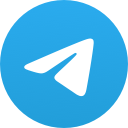 Telegram
Telegram